要将vscode切换为中文界面,最直接的方法是安装中文语言包扩展并重启应用。具体步骤如下:1. 打开vscode并进入扩展视图(ctrl+shift+x);2. 搜索“chinese (simplified) language pack”;3. 安装该语言包;4. 安装完成后重启vscode;5. 若未自动生效,可通过命令面板(ctrl+shift+p)执行“configure display language”并选择zh-cn;6. 保存设置后再次重启。若安装后仍显示英文,常见原因包括未重启、配置未正确应用或安装不完整,可依次排查。切换回英文或其他语言时,同样通过命令面板选择对应语言代码(如en)并重启即可。若安装失败或不显示,可检查网络、更新vscode版本、清除缓存或查看输出日志以定位问题。

将VSCode的界面语言切换成中文,最直接的方法就是安装对应的中文(简体)语言包扩展,然后通过VSCode的配置选项进行设置。通常,这只需要几个简单的步骤就能完成,让你常用的开发工具立刻“说”上中文。
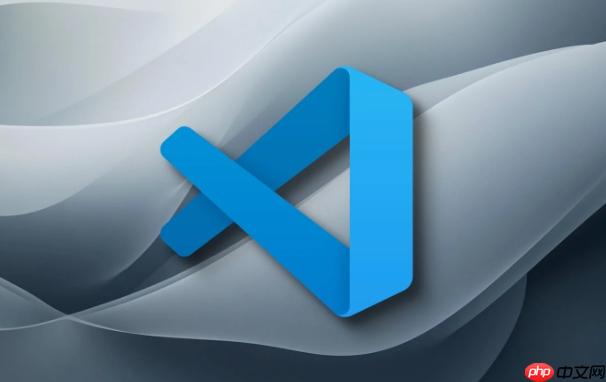
解决方案
我记得刚开始用VSCode的时候,界面清一色的英文,虽然能看懂,但有时候在调试代码或者查找某个特定功能时,如果工具能用母语交流,那份亲切感和效率提升是实实在在的。以下就是我通常会做的步骤:
-
打开VSCode并进入扩展视图: 启动你的visual studio Code。你可以点击左侧边栏的方块图标(通常是第四个),或者直接使用快捷键 Ctrl+Shift+X 来打开“扩展”视图。
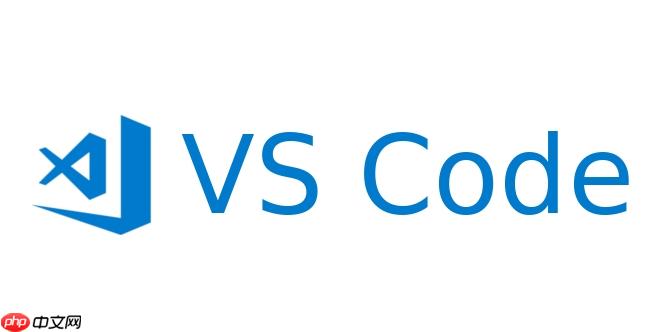
-
搜索中文语言包: 在扩展视图顶部的搜索框中,输入“Chinese (Simplified) Language Pack for visual studio code”或者更简单的“中文语言包”。你会看到由microsoft官方发布的那个语言包,通常排在很靠前的位置,带有一个蓝色的勾。
-
安装语言包: 找到后,点击它旁边的“Install”(安装)按钮。安装过程通常很快,取决于你的网络状况。

-
重启VSCode应用更改: 安装完成后,VSCode通常会在右下角弹出一个提示,询问你是否要重启以应用语言更改。点击“Restart”(重启)即可。如果没弹出,或者你不小心关掉了,也不用担心。你可以手动重启VSCode,或者更“专业”一点,使用命令面板。
-
手动配置显示语言(如果需要): 如果重启后还是英文,或者没有弹出重启提示,你可以这样做:
- 按下 Ctrl+Shift+P 打开命令面板。
- 在命令面板中输入“Configure Display Language”(配置显示语言),然后选择对应的命令。
- VSCode会打开一个 locale.json 文件,里面会列出你已安装的语言包选项。找到并选择 zh-cn。
- 保存文件后,VSCode会再次提示你重启。重启后,界面就应该是中文了。
为什么我的VSCode安装了中文包还是英文?
这确实是个常见的“小插曲”,不少朋友都遇到过。明明装了中文包,结果VSCode还是固执地保持着英文界面。我自己的经验告诉我,这通常不是什么大问题,多半是以下几个原因:
首先,最最常见的原因就是没有重启VSCode。VSCode在安装了新的语言包之后,需要一个“软重启”才能让新的语言设置生效。它就像一个有点“害羞”的程序,你需要轻轻推它一下,它才会把新衣服穿上。如果你只是关闭了那个重启提示,但没有实际重启VSCode,那它自然不会改变语言。所以,确保你真的让VSCode完全关闭再重新打开了一次。
其次,可能是语言设置没有正确应用。虽然安装了语言包,但内部的配置可能没有指向它。前面提到的通过 Ctrl+Shift+P 打开“Configure Display Language”命令,然后选择 zh-cn,就是确保这个配置正确写入了你的用户设置。有时候,VSCode的配置文件 locale.json 可能会因为各种原因没有自动更新,手动去选择一下,就是告诉它“嘿,就是这个语言,别搞错了!”
再来,偶尔也会遇到网络问题导致安装不完整的情况。虽然显示安装成功,但可能部分文件没有下载完整。这时,你可以尝试卸载这个语言包,然后重新安装一遍。或者,检查一下你的VSCode版本是否太旧,有时语言包会要求VSCode达到某个最低版本。
VSCode中文界面设置后,如何切换回英文或其他语言?
嗯,切换回来也是很常见的需求。也许你正在和一个国际团队协作,或者需要参考英文的技术文档,保持开发环境和文档语言一致能减少一些不必要的思维跳跃。或者,纯粹就是想“换个口味”。幸运的是,这个过程和设置中文一样简单,甚至更直接:
你不需要卸载中文语言包。就像换衣服一样,它只是在那里备用。最快的方法依然是使用VSCode的命令面板:
- 打开命令面板: 按下 Ctrl+Shift+P。
- 输入并选择“Configure Display Language”: 就像你第一次设置中文时那样,输入这个命令,然后选择它。
- 选择目标语言: VSCode会再次打开那个 locale.json 文件,并列出所有已安装的语言选项。如果你想切换回英文,就选择 en。如果你安装了其他语言包,比如日语或德语,你也可以选择它们对应的代码(例如 ja 或 de)。
- 保存并重启: 选择完语言后,保存文件。VSCode会再次提示你重启。点击重启后,界面就会切换到你选择的语言了。
这个过程非常灵活,你可以随时在不同的语言之间切换,而无需重复安装或卸载任何东西。
VSCode中文语言包安装失败或不显示怎么办?
当中文语言包“不听话”,安装失败或者安装了却不显示,这确实挺让人挠头的。我遇到过几次,通常不是什么大毛病,但需要一点点排查。
首先,检查网络连接。这听起来有点老生常谈,但很多时候,扩展安装失败就是因为网络不稳定或者下载过程中断。确保你的网络是畅通的,然后尝试重新安装一次。有时候,换个时间段再试也会有奇效,可能是微软的扩展商店服务器暂时有点“堵车”。
其次,检查VSCode的版本。VSCode和它的扩展是不断更新的。偶尔,某个语言包可能要求你的VSCode版本达到某个最低要求。如果你使用的是一个非常老的VSCode版本,可以尝试更新到最新稳定版。点击“Help” -> “Check for Updates”(帮助 -> 检查更新),然后按照提示进行更新。更新完VSCode后,再尝试安装语言包。
再者,清除VSCode的缓存或用户数据(谨慎操作)。这通常是比较极端的做法,但如果上述方法都无效,可以考虑。不过,这会清除你的所有自定义设置、已安装的扩展等,所以操作前务必备份你的重要设置文件(settings.json、keybindings.json等)。具体操作是关闭VSCode,然后删除用户数据目录下的相关缓存文件。这个目录在不同操作系统下位置不同:
- windows: %APPDATA%Code 或 %APPDATA%Code – Insiders
- macos: ~/Library/Application Support/Code 或 ~/Library/Application Support/Code – Insiders
- linux: ~/.config/Code 或 ~/.config/Code – Insiders 删除后重新启动VSCode,它会像第一次安装一样。然后你再尝试安装中文语言包。
最后,查看VSCode的输出日志。如果问题依然存在,VSCode的“输出”面板(Ctrl+Shift+U)可能会给出一些线索。切换到“Extensions”(扩展)或“Log (Window)”(窗口日志)选项卡,看看有没有报错信息,这通常能帮你定位到更具体的问题。
总的来说,遇到这类问题,保持耐心,一步步排查,通常都能找到解决方案。毕竟,VSCode的生态系统还是很成熟和稳定的。



















